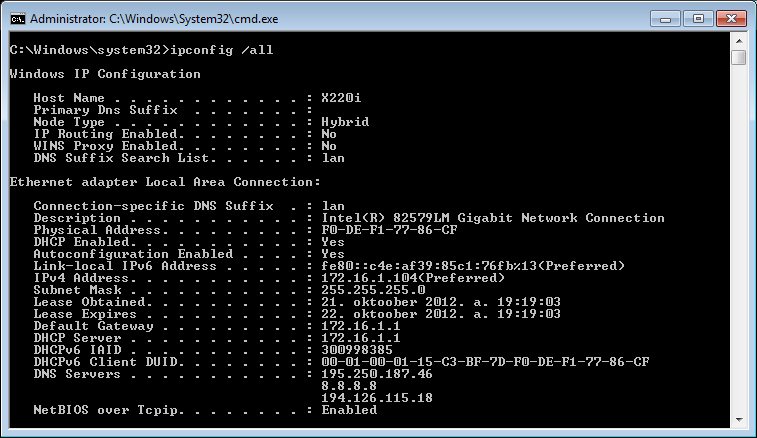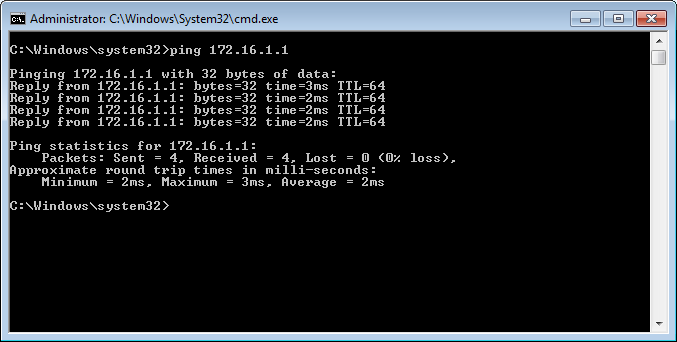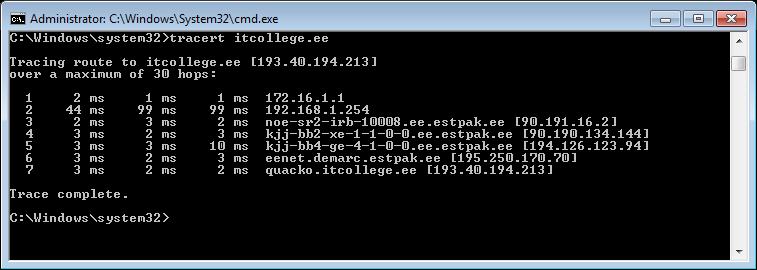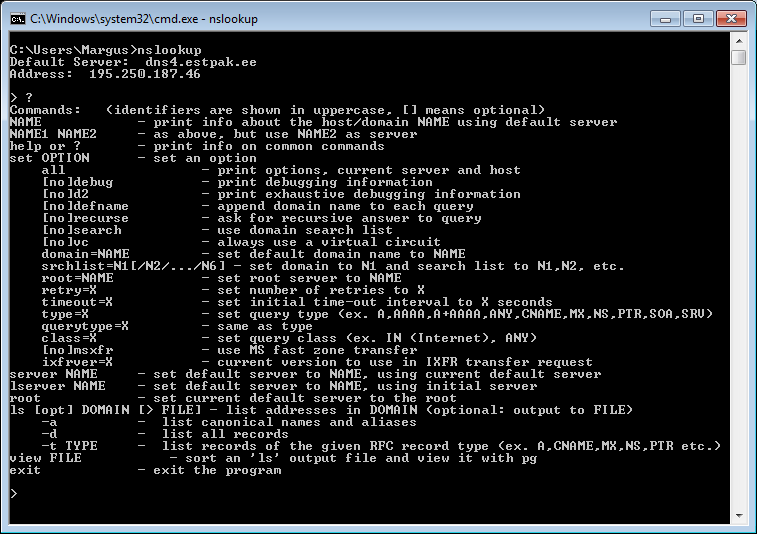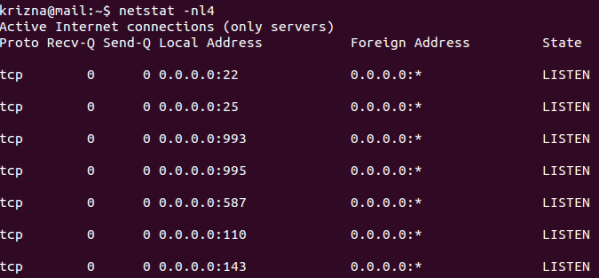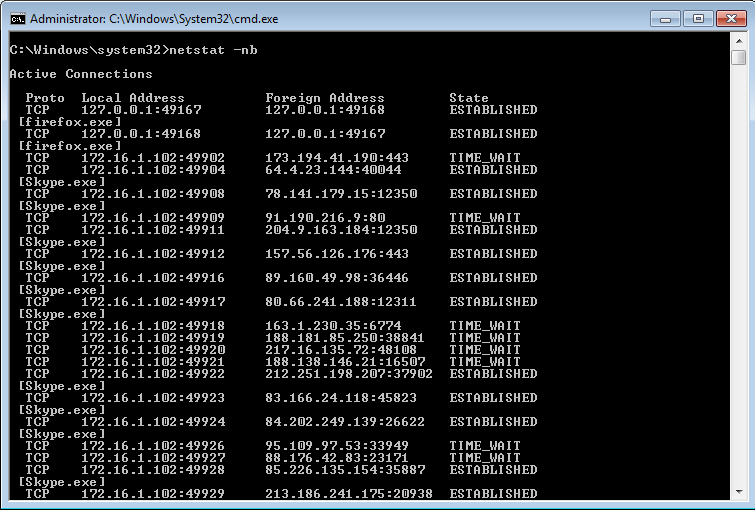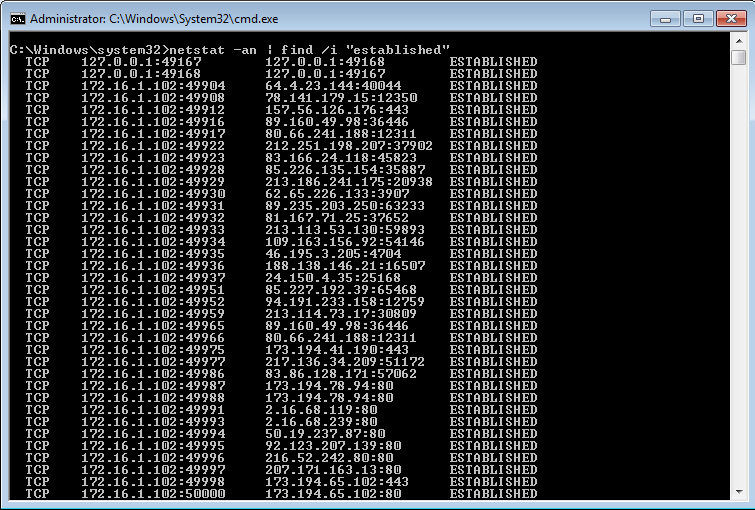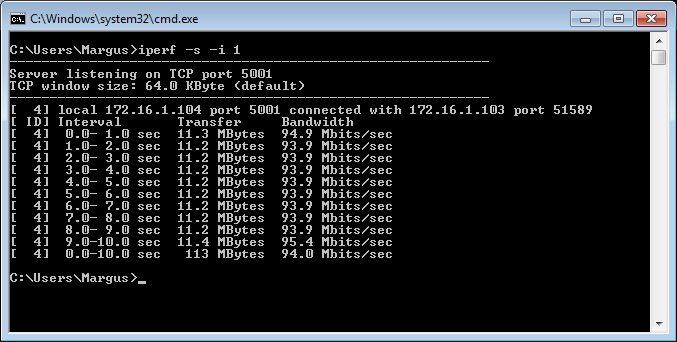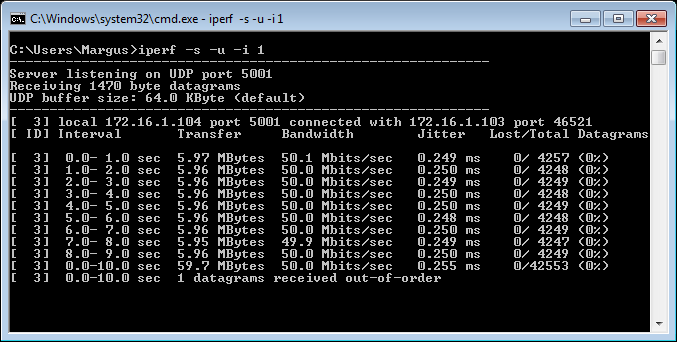Windows juhend: Kuidas testida võrguühendusi: Difference between revisions
| (18 intermediate revisions by the same user not shown) | |||
| Line 1: | Line 1: | ||
==Sissejuhatus== | ==Sissejuhatus== | ||
| Line 16: | Line 15: | ||
[[File:ipconfig_all.png]] | [[File:ipconfig_all.png]] | ||
Levinud kasutus arvutil DHCP-ga edastatava võrgukonfiguratsiooni uuendamiseks toimib käskudega <code>ipconfig /release</code> ja <code>ipconfig /renew</code> | |||
DNS nimelahendusega seotud probleemide korral võib abi olla käsust:<br> | DNS nimelahendusega seotud probleemide korral võib abi olla käsust:<br> | ||
| Line 37: | Line 38: | ||
tracert [-d] [-h MaximumHops] [-j HostList] [-w Timeout] [TargetName] | tracert [-d] [-h MaximumHops] [-j HostList] [-w Timeout] [TargetName] | ||
</code> | </code> | ||
Tracert töötab IP pakettide päises oleva TTL (time-to-live) välja väärtuse vähendamise kaudu. Lähtepunktiks olev võrguseade omistab TTL-le väärtuse 1 ja TTL väärtust vähendatakse igat ruuterit läbides 1 võrra. Kui TTL jõuab väärtuseni 0 ja pakett pole jõudnud sihtpunktiks oleva võrguseadmeni, siis saadetakse vastavast ruuterist lähteseadmele ICMP veadatagramm (Time Exceeded). Kuna pakett pole jõudnud soovitud sihtseadmeni, siis liidetakse lähteseadmes TTL väärtusele +1 ja pakett jõuab rännata võrgus 1 ruuteri võrra kaugemale ja seda nii kaua, kuni jõutakse sihtseadmeni või pakett aegub. Antud mehhanism võimaldab vältida võrku igaveseks pendeldama jäävaid pakette. | |||
Traceroute näitab paketi teekonda läbi ruuterite ning latentsust iga järgneva ruuterini: | Traceroute näitab paketi teekonda läbi ruuterite ning latentsust iga järgneva ruuterini: | ||
[[File:Tracert.png]] | [[File:Tracert.png]] | ||
Iga ruuteri pihta teostatakse 3 päringut ja tuuakse välja iga katse latentsus. | |||
Tracert'ga on kasulik kontrollida näiteks mõne veebilehe või serveri kättesaadavust, ehk on võimalik näha "katkestuse" kohta teekonnal soovitud võrguseadmeni. | |||
Kui tracert annab väljundiks päringu aegumise (timeout) juba esimesel "hüppel" (hop), siis on tõenäoliselt tegemist juba ISP poolse ühenduse puudumisega. | |||
==nslookup== | ==nslookup== | ||
| Line 48: | Line 58: | ||
</code> | </code> | ||
Nslookup võimaldab | Nslookup võimaldab teostada DNS serverite testimist ja tõrkeotsingut. Nslookup võimaldab tööd nii interaktiivses kui mitteinteraktiivses režiimis. Interaktiivses režiimis omab nslookup küllalt mitmekesist DNS päringute võimalust: | ||
[[File:Nslookup | [[File:Nslookup int.png]] | ||
Vaikimisi teostatakse interaktiivses režiimis A-kirje (Address Record; A Record) ehk aadresskirje päringut, mis seostab domeeninime IP addressiga. | |||
MX-kirjete (Mail Exchange Record; MX Record) päringuks tuleb muuta päringu tüüp: <code>set q=mx</code> või <code>set type=mx</code>. | |||
MX-kirjetega määratakse ära e-posti serverid ja nende serverite prioriteedid. | |||
==netstat== | ==netstat== | ||
| Line 60: | Line 75: | ||
</code> | </code> | ||
Netstat kuvab TCP aktiivseid võrguühendusi, etherneti statistikat, IP ruutingutabelit, IPv4 ja IPv6 statistikat | Netstat kuvab TCP aktiivseid võrguühendusi, etherneti statistikat, IP ruutingutabelit, IPv4 ja IPv6 statistikat: | ||
[[File:Netstat.png]] | [[File:Netstat.png]] | ||
Kuvab rakendused ja nende poolt kasutatavad aktiivsed pordid: | |||
[[File:Netstat nb.png]] | |||
Kuvab pordid, millel toimub liiklus: | |||
[[File:Netstat an.png]] | |||
==Iperf== | ==Iperf== | ||
| Line 77: | Line 100: | ||
<code>iperf [-b Bandwidth] [-c Client host] [-d Dualtest] [-n Num of buffers] [-r Tradeoff] [-t Time] [-L Listenport] [-P Parallel] [-T Ttl] [-F Stream from file]</code> | <code>iperf [-b Bandwidth] [-c Client host] [-d Dualtest] [-n Num of buffers] [-r Tradeoff] [-t Time] [-L Listenport] [-P Parallel] [-T Ttl] [-F Stream from file]</code> | ||
Lihtne ribalaiuse testimine: | '''Lihtne ribalaiuse testimine:''' | ||
Klient: <code>iperf -c 172.16.1.104 -i 1</code><br> | Klient: <code>iperf -c 172.16.1.104 -i 1</code><br> | ||
| Line 86: | Line 109: | ||
[[File:Iperf.png]] | [[File:Iperf.png]] | ||
Võrgu testimine UDP striimiga: | '''Võrgu testimine UDP striimiga:''' | ||
Klient: <code>iperf -c 172.16.1.104 -u -b 50m</code><br> | Klient: <code>iperf -c 172.16.1.104 -u -b 50m</code><br> | ||
| Line 104: | Line 127: | ||
http://technet.microsoft.com/en-us/library/bb490947.aspx | http://technet.microsoft.com/en-us/library/bb490947.aspx | ||
http://technet.microsoft.com/en-us/library/cc940128.aspx | |||
http://iperf.fr/ | http://iperf.fr/ | ||
Latest revision as of 18:24, 19 November 2012
Sissejuhatus
Alljärgnevas juhendis toon näiteid enamlevinud võrgundusega seotud programmidest Windows 7 keskkonna näitel ja nende võimalustest võrguühenduse toimivuse testimisel. Kasutatud on vaid käsurea programme/tööriistu.
ipconfig
Ipconfig on Windows rakendus, mis kuvab võrguliideste TCP/IP võrguseadeid ja võimaldab ka uuendada DNS ja DHCP seadeid.
Süntaks:
ipconfig [/all] [/renew [Adapter]] [/release [Adapter]] [/flushdns] [/displaydns] [/registerdns] [/showclassid Adapter] [/setclassid Adapter [ClassID]]
Detailsema info võrguliidesest saab käsuga ipconfig /all
Levinud kasutus arvutil DHCP-ga edastatava võrgukonfiguratsiooni uuendamiseks toimib käskudega ipconfig /release ja ipconfig /renew
DNS nimelahendusega seotud probleemide korral võib abi olla käsust:
ipconfig /flushdns - puhastab DNS nimelahenduse vahemälu.
ping
Vahend, millest ei saa üle ega ümber, kui tegemist võrgundusega - ping on võrgutööriist, mille abil tuvastatakse, kas päringu sihtpunktiks olev võrguseade (destination) on lähteseadmele (source) üle IP võrgu kättesaadav, ehk kahe seadme vahelist ühenduvust ja kättesaadavust. Ping'i abil on võimalik testida ka näiteks DNS nimelahenduse toimivust, pingides eraldi huvipakkuva serveri domeeninime ja IP-aadressi.
Süntaks:
ping [-t] [-a] [-n Count] [-l Size] [-f] [-i TTL] [-v TOS] [-r Count] [-s Count] [{-j HostList | -k HostList}] [-w Timeout] [TargetName]
Vaikelüüsiks (Gateway) on esimene ruuter, millega on arvuti ühendatud. Ühendust sellega saab kontrollida käsuga ping:
tracert
Süntaks:
tracert [-d] [-h MaximumHops] [-j HostList] [-w Timeout] [TargetName]
Tracert töötab IP pakettide päises oleva TTL (time-to-live) välja väärtuse vähendamise kaudu. Lähtepunktiks olev võrguseade omistab TTL-le väärtuse 1 ja TTL väärtust vähendatakse igat ruuterit läbides 1 võrra. Kui TTL jõuab väärtuseni 0 ja pakett pole jõudnud sihtpunktiks oleva võrguseadmeni, siis saadetakse vastavast ruuterist lähteseadmele ICMP veadatagramm (Time Exceeded). Kuna pakett pole jõudnud soovitud sihtseadmeni, siis liidetakse lähteseadmes TTL väärtusele +1 ja pakett jõuab rännata võrgus 1 ruuteri võrra kaugemale ja seda nii kaua, kuni jõutakse sihtseadmeni või pakett aegub. Antud mehhanism võimaldab vältida võrku igaveseks pendeldama jäävaid pakette.
Traceroute näitab paketi teekonda läbi ruuterite ning latentsust iga järgneva ruuterini:
Iga ruuteri pihta teostatakse 3 päringut ja tuuakse välja iga katse latentsus.
Tracert'ga on kasulik kontrollida näiteks mõne veebilehe või serveri kättesaadavust, ehk on võimalik näha "katkestuse" kohta teekonnal soovitud võrguseadmeni.
Kui tracert annab väljundiks päringu aegumise (timeout) juba esimesel "hüppel" (hop), siis on tõenäoliselt tegemist juba ISP poolse ühenduse puudumisega.
nslookup
Süntaks:
nslookup [-SubCommand ...] [{ComputerToFind| [-Server]}]
Nslookup võimaldab teostada DNS serverite testimist ja tõrkeotsingut. Nslookup võimaldab tööd nii interaktiivses kui mitteinteraktiivses režiimis. Interaktiivses režiimis omab nslookup küllalt mitmekesist DNS päringute võimalust:
Vaikimisi teostatakse interaktiivses režiimis A-kirje (Address Record; A Record) ehk aadresskirje päringut, mis seostab domeeninime IP addressiga.
MX-kirjete (Mail Exchange Record; MX Record) päringuks tuleb muuta päringu tüüp: set q=mx või set type=mx.
MX-kirjetega määratakse ära e-posti serverid ja nende serverite prioriteedid.
netstat
Süntaks:
netstat [-a] [-e] [-n] [-o] [-p Protocol] [-r] [-s] [Interval]
Netstat kuvab TCP aktiivseid võrguühendusi, etherneti statistikat, IP ruutingutabelit, IPv4 ja IPv6 statistikat:
Kuvab rakendused ja nende poolt kasutatavad aktiivsed pordid:
Kuvab pordid, millel toimub liiklus:
Iperf
Iperf on vabavaraline võrgutööriist, mis võimaldab testida võrgu jõudlust: maksimaalset TCP ja UDP ribalaiuse suutlikkust. Iperf'l on küllaltki lai häälestusparameetrite valik. Programmi mõõdetavateks parameetriteks on ribalaius, paketikadu, latentsus. Iperf töötab klient-server režiimis.
Süntaks:
iperf [-f Format] [-i Interval] [-l Length] [-p Port] [-u Udp] [-w Window] [-B Bind host] [-C Compatibility] [-M Max segment size] [-N Nodelay]
Serverispetsiifiline süntaks:
iperf [-s Server] [-o Redirect output to file] [-c Client host] [-P Parallel connections]
Kliendispetsiifiline süntaks:
iperf [-b Bandwidth] [-c Client host] [-d Dualtest] [-n Num of buffers] [-r Tradeoff] [-t Time] [-L Listenport] [-P Parallel] [-T Ttl] [-F Stream from file]
Lihtne ribalaiuse testimine:
Klient: iperf -c 172.16.1.104 -i 1
Server: iperf -s -i 1
Väljund serveris:
Võrgu testimine UDP striimiga:
Klient: iperf -c 172.16.1.104 -u -b 50m
Server: iperf -s -u -i 1
Väljund serveris:
Viited kasutatud allikatele:
http://technet.microsoft.com/en-us/library/bb490968.aspx
http://technet.microsoft.com/en-us/library/bb490921.aspx
http://technet.microsoft.com/en-us/library/bb490950.aspx
http://technet.microsoft.com/en-us/library/bb490947.aspx
http://technet.microsoft.com/en-us/library/cc940128.aspx
Autor
Margus Kurnikov
AK21